Cum se instalează 10 ferestre de previzualizare tehnică pe Mac folosind fuziune vmware, - știri din lume de mere
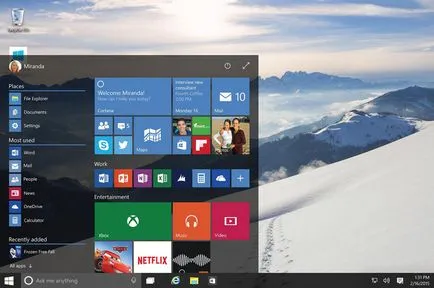
Pentru utilizatorii de Mac, care doresc acum pentru a testa Windows 10, MacDigger oferă un ghid pentru instalarea sistemului de operare cu ajutorul mașinii virtuale VMware Fusion. Pentru a testa platforma nu este necesar să se utilizeze un PC separat. Mașina virtuală vă permite să lucrați cu „zece“, în mediul OS X.
Folosind acest ghid, puteți instala Windows 10 pe un Mac cel mai simplu mod posibil.
Cum se instalează pentru Windows 10 pe un Mac folosind VMware Fusion
Pasul 1. Descărcați o previzualizare tehnică în format ISO pentru Windows 10, făcând clic pe acest link. Trebuie să vă înregistrați mai întâi cu programul Windows Insider. Este nevoie de doar câteva minute.
Pasul 2: Descărcați o mașină virtuală VMWare Fusion pe acest link.
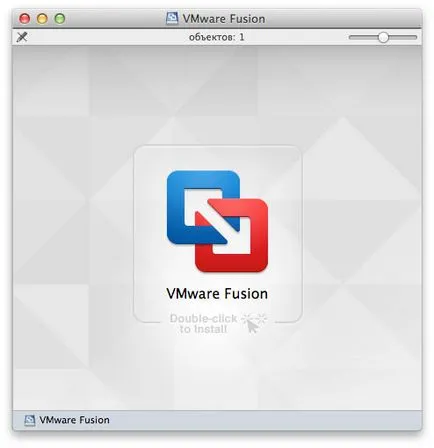
Pasul 3: Executați fișierul de instalare și specificați parola de administrator. Bifați caseta «Vreau să încerc VMware Fusion 7 timp de 30 de zile».
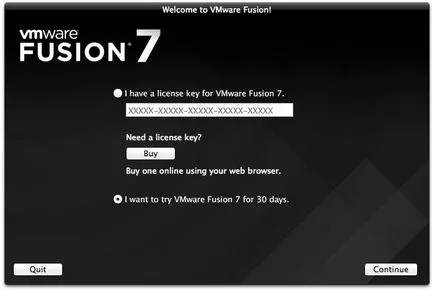
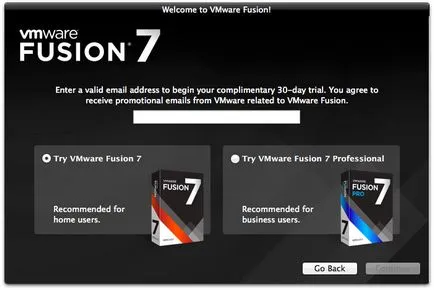
Pasul 5. În Selectați metoda de instalare lăsați Instalare de pe disc sau imagine și faceți clic pe Continuare. Programul vă solicită să selectați o imagine mașină virtuală. Faceți clic pe Utilizați o altă imagine de disc sau disc și selectați imaginea de Windows 10 pe care ați descărcat în pasul 1.
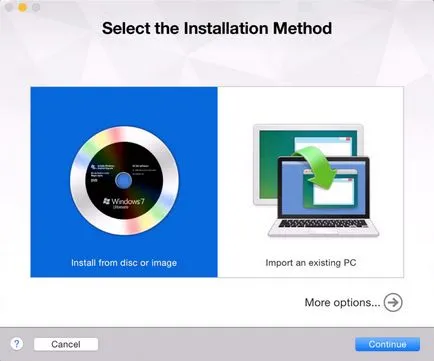
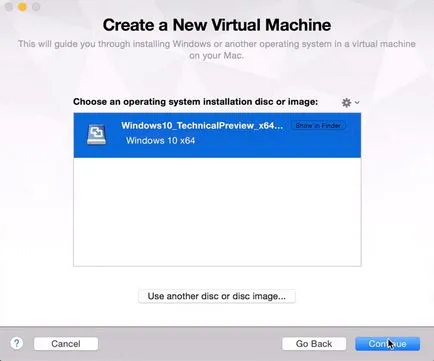
Pasul 6. Pe ecranul Finish, faceți clic pe butonul Setări Personalizare.
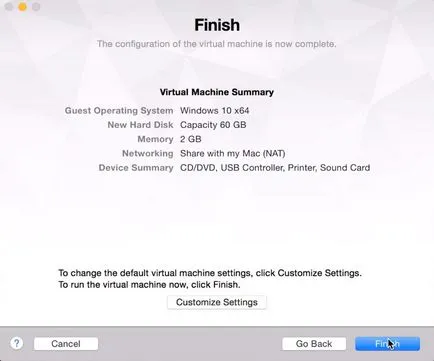
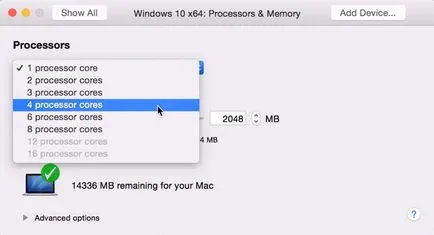
Pasul 8. Închideți fereastra Preferences și faceți clic pe butonul „Start“ din fereastra mașinii virtuale.
Pasul 9. După ce descărcarea la mașina virtuală din meniul ferestrei va fi instalarea Windows 10, cum ar fi Windows 8 expertul de configurare.
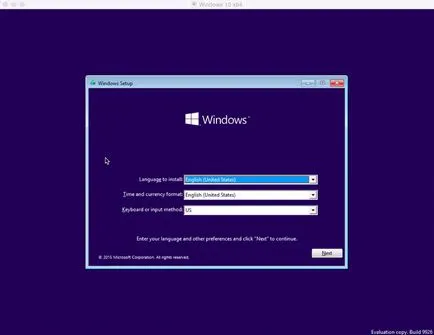
Pasul 10. După ce instalarea este completă, reporniți mașina virtuală. Fereastra de bun venit. Introduceți informațiile necesare pentru sistemul dumneavoastră.
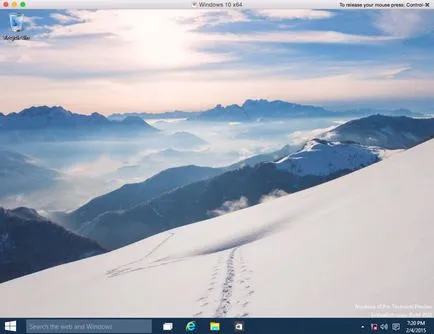
Pasul 11. Pentru a configura rezoluția de afișare corespunzătoare, trebuie să instalați un pachet special de la VMware. În bara de meniu, selectați Virtual Machine → Instalați VMware Tools.
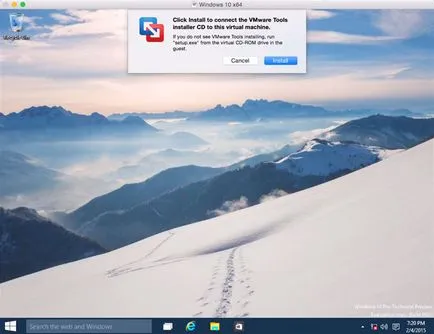
Pasul 12. Deschideți fereastra Windows Explorer și selectați din meniul din partea DVD-Drive. Porniți fișierul Setup64. Efectuați pașii necesari pentru a instala instala VMware Tools.
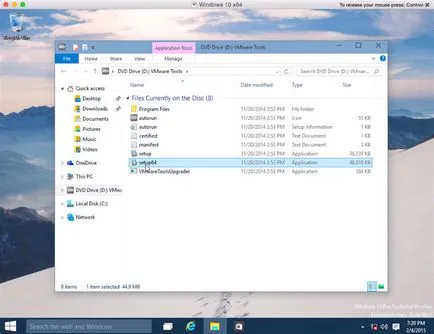
Pasul 13. După instalare Instalarea VMware Tools reporniri mașină virtuală - puteți utiliza Windows 10!
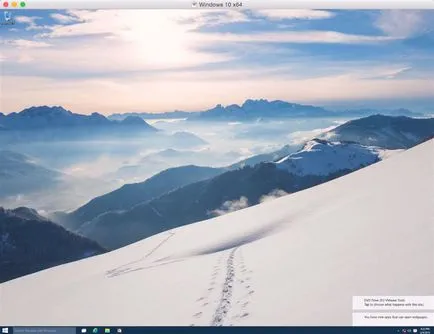
Din nou, unele sisteme de operare oculte ...
Pentru Windows 10 este foarte bun. Microsoft a lucrat la glorie.
Intelege încă, ceea ce este conexiunea cu site-ul Windows-tematice ... De ce, atunci axa, restul nu sunt menționate.
10-ka-a placut aspectul.
Ferestre 10 super-. Am pus-te aici, recent, după prezentare. Design-ul este bun. Usability, de asemenea, la nivel. În timp ce toate foarte Dade place. Începe în cele din urmă a revenit.
Băieți. vă rugăm să vă spun în mod normal funcționează 10kA. Am înțeles că nu este definitivă. Doar cred că există o lungă perioadă de timp pe diverse activități, de exemplu, atunci când lansezi Chrome, sau alte programe. Poate pentru că eu nu pun un zero și actualizat cu 7ki?
Acest lucru este bine cu mine când gândul pentru o lungă perioadă de timp, dar apoi regulile și laptop-ul pe ea supraîncălzește prost doarme și mănâncă taxa. Dar interfață ostolnom mare plus kasyak corectat și totul este în regulă